ワークシートのカスタマイズ
公開日:
:
エクセル1ポイント講座
]]]]] ワークシートのカスタマイズ ]]]]]
当たり前のように使用しているエクセルのワークシート
セルが解りやすいように罫線(グリッド線)が表示されていますが
このグリッド線を非表示にして、真っ白なワークシートで作業を行うことができます。
ページレイアウトタブのシートのオプショングループにある
枠線:□表示のチェックをOFFにすると、グリッド線が非表示にまります。
さらに、隣の見出し:□表示のチェックをOFFにすると列・行ナンバーが消えます。
作成した表だけに罫線を引いて見やすく作業を行う
図形や写真の編集にセルを使用しない
などなど、作業の内容によって表示・非表示を切り替えてみると便利です。
もし、ワークシートにロゴや写真を表示したい場合は、
ページレイアウトタブ→ページ設定グループの背景から、画像を挿入すると
ロゴ入りワークシートや写真入りワークシートを使用することもできます。
是非、お試しください。
関連記事
-
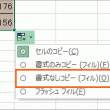
-
数式のコピーによる書式の乱れを回避しよう!
]]]]] 数式のコピーによる書式の乱れを回避しよう! ]]]]] 表の計算式など
-

-
webページ 閉じたタブの復元
]]]]] webページ 閉じたタブの復元 ]]]]] インターネットを見ていると、いくつもの
-
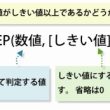
-
平均点以上かどうかを調べるには?
]]]]] 平均点以上かどうかを調べるには? ]]]]] A列 B列 国語 80 算数 7
-

-
エクセルで箇条書き?
]]]]] エクセルで箇条書き? ]]]]] エクセルで書類作成を行う時に ワードのように箇
-

-
ブックをまとめて閉じる
Excel2003以前のバージョンでは、Excelのウィンドウの右上にある[×](閉じる)ボタンをク
-
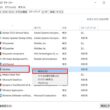
-
スタートアップアプリを確認しよう
]]]]] スタートアップアプリを確認しよう ]]]]] PCの電源を入れるとデスクトップが表
-
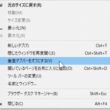
-
垂直タブのON/OFF
]]]]] 垂直タブのON/OFF ]]]]] インターネットを閲覧するソ
-

-
自動で「御中」や「様」を表示
請求書や発注書を作成する時に、お取引先の会社名やお名前を入力します。 以前に作成した請求書を使
- PREV
- フリガナの表示と編集
- NEXT
- クイックアクセスツールバー

















